Olá pessoal, meu nome é Alex. Eu gosto de programar há muito tempo, embora essa não seja minha profissão principal. E cerca de um ano atrás, fiquei interessado em aprender inglês.
Muitos artigos foram escritos sobre como aprender inglês. Mas se você possui habilidades de programação, deve usar soluções prontas? Afinal, você pode escrever seus próprios programas de aprendizado de idiomas que sejam convenientes para você.Por exemplo, tentei várias vezes aprender palavras usando programas diferentes no meu telefone ou computador. Mas não encontrei um único programa que me satisfizesse completamente. Em algum lugar, por exemplo, não há como editar a tradução de palavras e você precisa aprendê-las como estão, em algum lugar não há pronúncia normal das palavras e quase em nenhum lugar há uma repetição normal das palavras em intervalos de tempo.
Obviamente, você pode usar cartões de papel, mas eles também têm muitas desvantagens. Os principais: é impossível ouvir a pronúncia da palavra (leia apenas a transcrição) e você não pode abrir rapidamente a palavra, por exemplo, no dicionário Lingvo ou em outro lugar. Em geral, considerei uma má ideia aprender com o cartão de papel no século XXI.
Então, decidi que era mais fácil escrever programas para aprender inglês do que usar algo pronto.Todos os programas e arquivos que serão discutidos neste artigo estão no arquivo: yadi.sk/d/A4UHOXCTpW9eow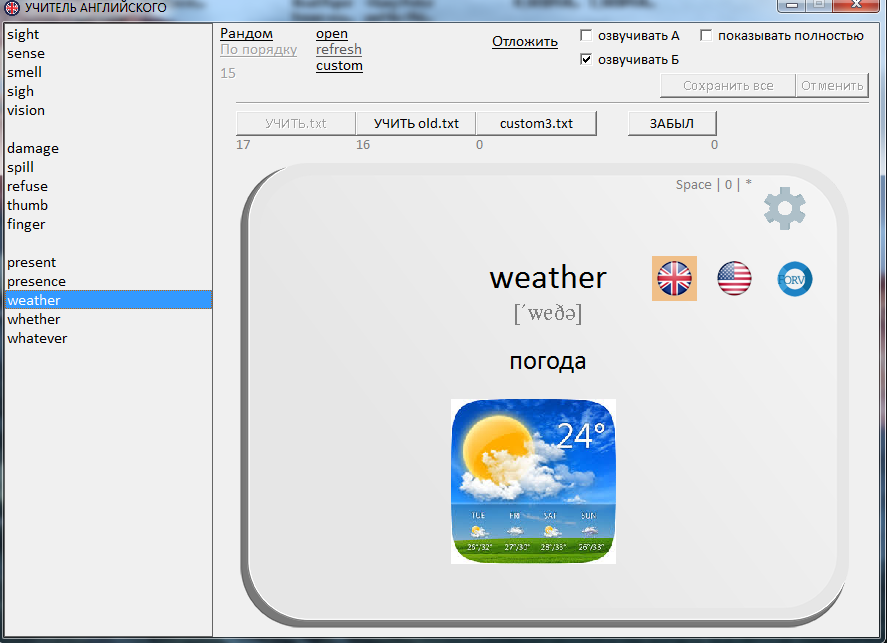
A primeira coisa que escrevi foi um programa para aprender palavras em inglês. A idéia principal era o princípio dos cartões de papel. Tentei torná-lo tão confortável como se eu trabalhasse com cartões de papel. Mas agora eu tenho as oportunidades que um computador oferece, e é muito legal!
No programa, você precisa arrastar o arquivo para o TXT, que contém uma lista de palavras (cada palavra em uma nova linha). Por exemplo, uma lista das 2500 palavras mais populares está no arquivo. Imagine que esta lista (arquivo TXT) é uma pilha de palavras. A conveniência é que, como na vida, você pode desenvolver seu próprio sistema para aprender e repetir palavras e transferir palavras entre arquivos. Por exemplo, hoje você aprendeu 15 palavras, elas estão em uma lista cujo nome inclui a data da próxima repetição e o número dessa repetição (por exemplo, 15.01 1). Você repetiu as palavras em 15 de janeiro, agora as palavras precisam ser repetidas em dois dias. Ou seja, o arquivo pode ser chamado 17 de janeiro de 2. Em seguida, essas palavras podem ser repetidas após 4 dias, depois de 8 e, em seguida, podem ser lançadas no arquivo "LEARNED.txt" e repetidas juntamente com outras palavras aprendidas, por exemplo, uma vez por mês.
Você pode abrir até três dessas listas ao mesmo tempo. Você pode arrastar e soltar palavras entre as listas arrastando a palavra com o mouse e soltando-a sobre outra lista. Você pode fazer isso através do Bloco de notas clicando no botão "Abrir" e depois de editar o botão "Atualizar". Você pode embaralhar os arquivos na lista clicando no botão "Aleatório". Pressionando * a palavra estará na lista "Adiar". O botão com o mesmo nome abrirá esta lista (isso é conveniente quando você deseja retornar à palavra mais tarde).
Há uma lista das palavras “ESQUECIDAS”, você não pode lançar outro arquivo nele. E quando você transfere palavras para ele, elas não saem da lista original, mas são copiadas para ela. Uso essa lista para palavras que desejo repetir com mais frequência.
Ao clicar em uma palavra, veremos essa palavra e sua transcrição se estiver no banco de dados (arquivo Transcription.txt, existem 18.000 palavras). Além disso, se houver um arquivo word.wav na pasta "sound", um botão aparecerá para pronunciar a palavra. (Onde posso obter as palavras no formato wav? Vou sugerir que você possa tentar tirá-lo da AB ... Lin ... mas eu não disse isso). Se não houver dublagem, o botão do assistente de voz aparecerá (usei o utilitário Govorilka_cp.exe, que funciona através da linha de comando).
Ao pressionar uma palavra ou barra de espaço no campo, veremos a tradução da palavra, figura e mnemônica. Naturalmente, tudo isso deve primeiro ser criado. Há um botão de engrenagem para isso.
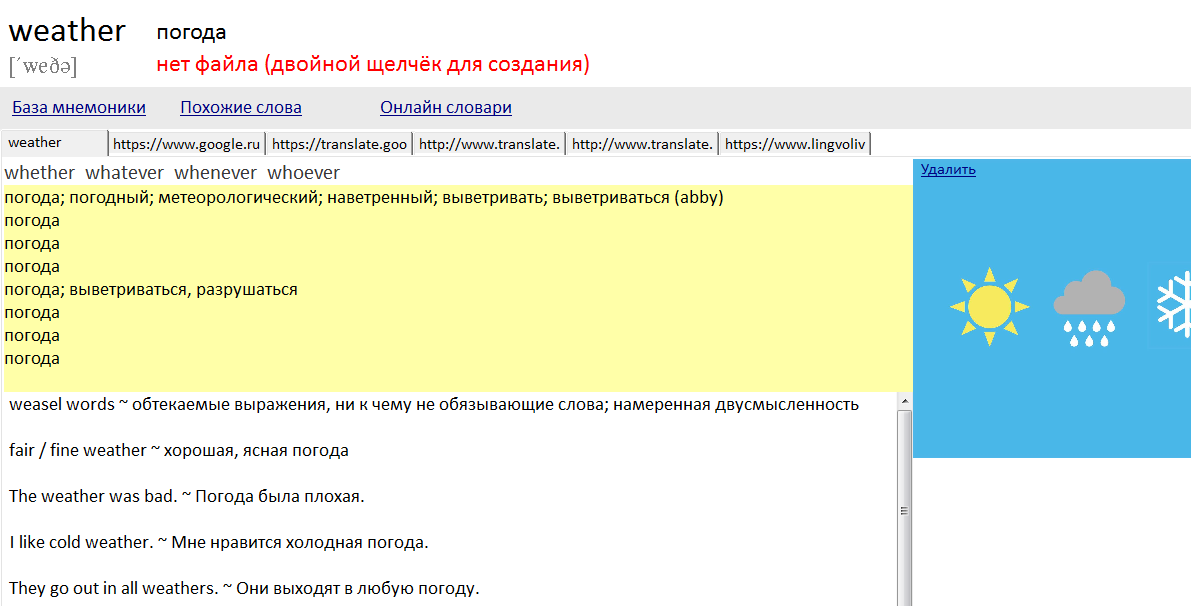
Ao clicar nele, abriremos a janela para estudar e editar a palavra. Aqui você pode escrever uma tradução da palavra e de seus mnemônicos. Para salvar uma imagem na palavra, quando a caixa de seleção “capturar a imagem” estiver ativada, salve qualquer imagem na área de trabalho (a imagem será automaticamente excluída da área de trabalho e colocada na pasta do programa).
Ele também escreveu a função "Palavras semelhantes" que eu preciso. Para facilitar a lembrança de palavras ortográficas semelhantes. Agora não falo mais sobre isso, apenas deixei minhas palavras semelhantes no programa. Você pode pressionar um botão e descobrir com facilidade.
A principal função dessa janela é aprender a palavra em vários dicionários online (a propósito, você pode abrir simultaneamente quantas palavras quiser). Para adicionar seus dicionários online, você precisa clicar no botão "Dicionários Online" e editar o arquivo de texto para que em cada nova linha um link para a página do dicionário online. Como regra, todos os links contêm a própria palavra. E basta colocar o símbolo ~ em vez da palavra para que o programa o altere automaticamente para uma palavra aberta. Por exemplo,
translate.google.com/#view=home&op=translate&sl=en&tl=en&text=~ o programa substituirá
translate.google.ru/#view=home&op=translate&sl=en&tl=en&text=red se a palavra vermelho estiver aberta.
Eu uso para estudar:
- Dicionário do Google (a frequência de uso da palavra em diferentes significados é convenientemente mostrada aqui);
- exemplos de promt (mostra como exatamente as palavras nos textos do promt processado são traduzidas);
- e, claro, o ABBYY Lingvo (se você se registrar lá, muitos dicionários aparecerão; eu recomendo pessoalmente o Training Dictionary e o English-Russian Dictionary (versão americana)).
Na primeira guia, você pode ver a tradução da palavra nos dicionários que eu consegui encontrar na Internet e trazer para o meu formato (eles estão na pasta dictionary_plus). Bem como exemplos do uso da palavra.
Basicamente, essas são todas as funções que eu precisava para aprender palavras. E eu não me incomodaria se encontrasse essas funções em qualquer programa. Mas como não encontrei esse programa, tive que escrevê-lo.

Mas este não é o único programa que escrevi para aprender inglês. Para aprender palavras ao telefone, escrevi o programa "HTML WORDS". Ele cria um arquivo html da lista de palavras, esse arquivo é transferido para o telefone e permite que você repita as palavras no navegador do telefone. E se no mesmo diretório do arquivo html houver uma pasta “sound” com os arquivos wav, quando você clicar na transcrição, poderá ouvir a pronúncia.
Há outro programa para aprender inglês. Escrevi depois de aprender a lista de palavras em inglês que queria. Este programa é para leitura em inglês. Nele, implementei muitas funcionalidades interessantes para leitura em inglês.
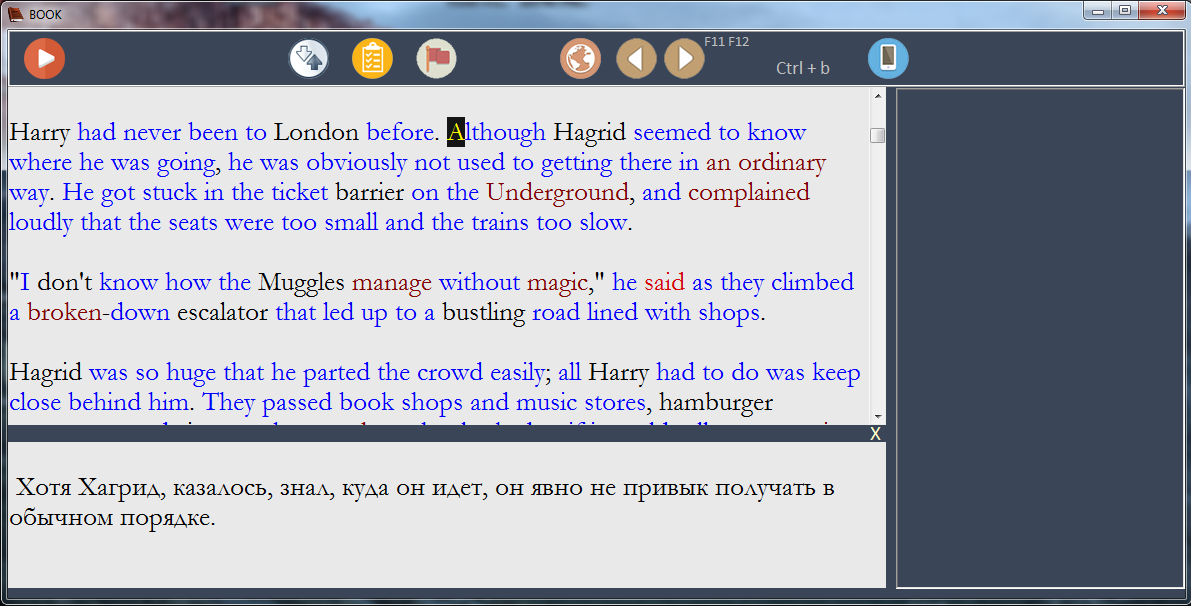
ILUMINAÇÃO DE LISTA DE PALAVRAS. Você pode soltar listas de palavras no programa e definir cada cor para uma lista diferente. e as palavras em qualquer texto serão destacadas com esta cor. Isso é muito conveniente, por exemplo, você pode criar uma lista de palavras que você já conhece e destacá-las em azul. E as palavras que você quer aprender em vermelho. Todas as outras palavras do texto serão pretas. (Para lançar listas de palavras, você precisa pressionar o botão amarelo LIST).
A propósito, o programa encontra a palavra não apenas em sua forma original, mas também em qualquer outra, graças ao arquivo Morphy.txt, que contém 16.000 palavras em todas as formas de palavras.
Ao clicar em uma palavra no texto, ela será aberta no painel à direita, onde você também poderá acessar o programa de edição e aprendizado de palavras. Também haverá a função de transferir palavras entre listas.
Pressionando os botões de seta esquerda e direita, você pode ir para o aplicativo seguinte ou anterior. E todas as palavras que não forem encontradas nas suas listas serão exibidas no painel à direita, com a tradução.
Se você clicar no ícone que se parece com um globo, poderá obter a transferência através da API Yandex. Mas, para isso, é necessário adicionar sua chave obtida do Yandex ao arquivo "yandex_api.txt" na pasta comum.
Também escrevi uma função que permite obter a mesma funcionalidade de leitura no telefone. Criando um arquivo html. Isso também pode ser feito com a tradução de cada frase. Para fazer isso, pressione o botão azul com a imagem do smartphone.
Estas são as principais aplicações que escrevi para aprender inglês. (Mas nem todos). Talvez eu apenas goste de programar. E talvez o desejo de aprender um idioma seja forte demais para mim. De alguma forma, eu fiz esses programas e gostei, além de aprender o idioma. Eu coloquei esses programas em domínio público. Use se você entender, mas eles foram escritos por você mesmo, sem levar em conta as permissões de diferentes monitores e outros problemas técnicos. Os programas não foram testados em mais de um computador e podem ter erros. Não me julgue estritamente, porque eu não fiz um projeto comercial.
Obrigado se você ler o meu post até o fim.